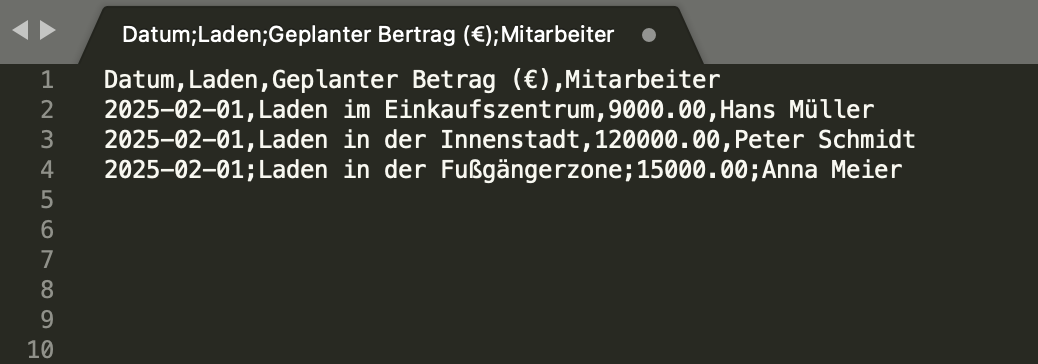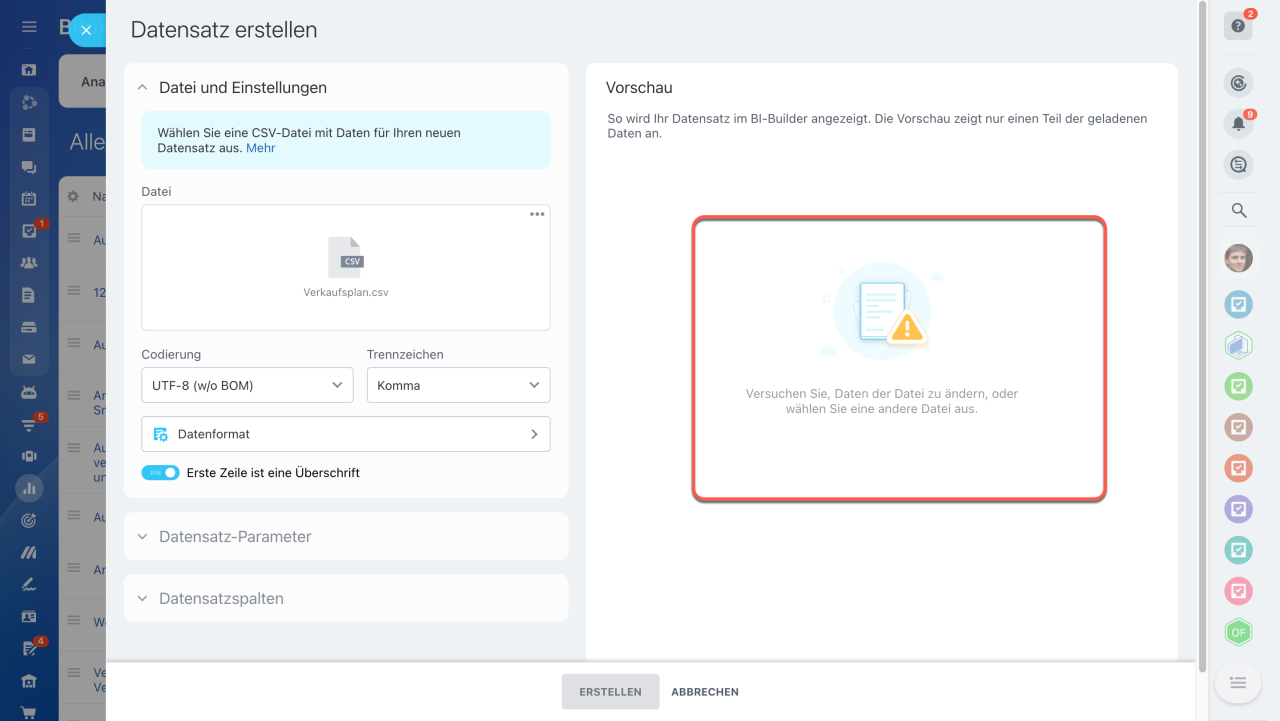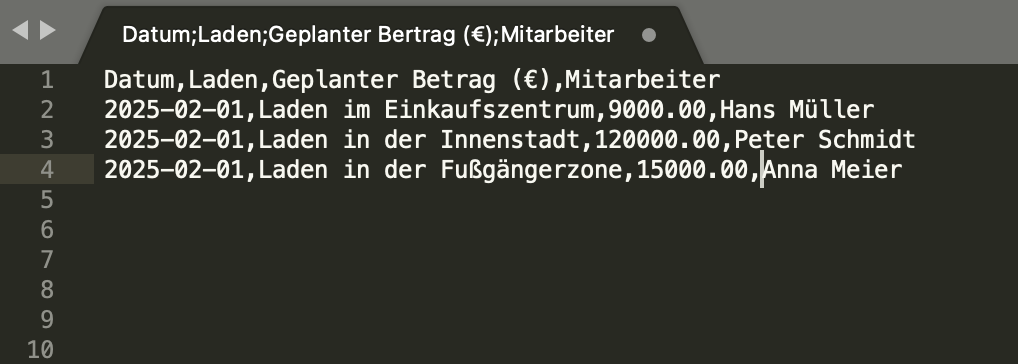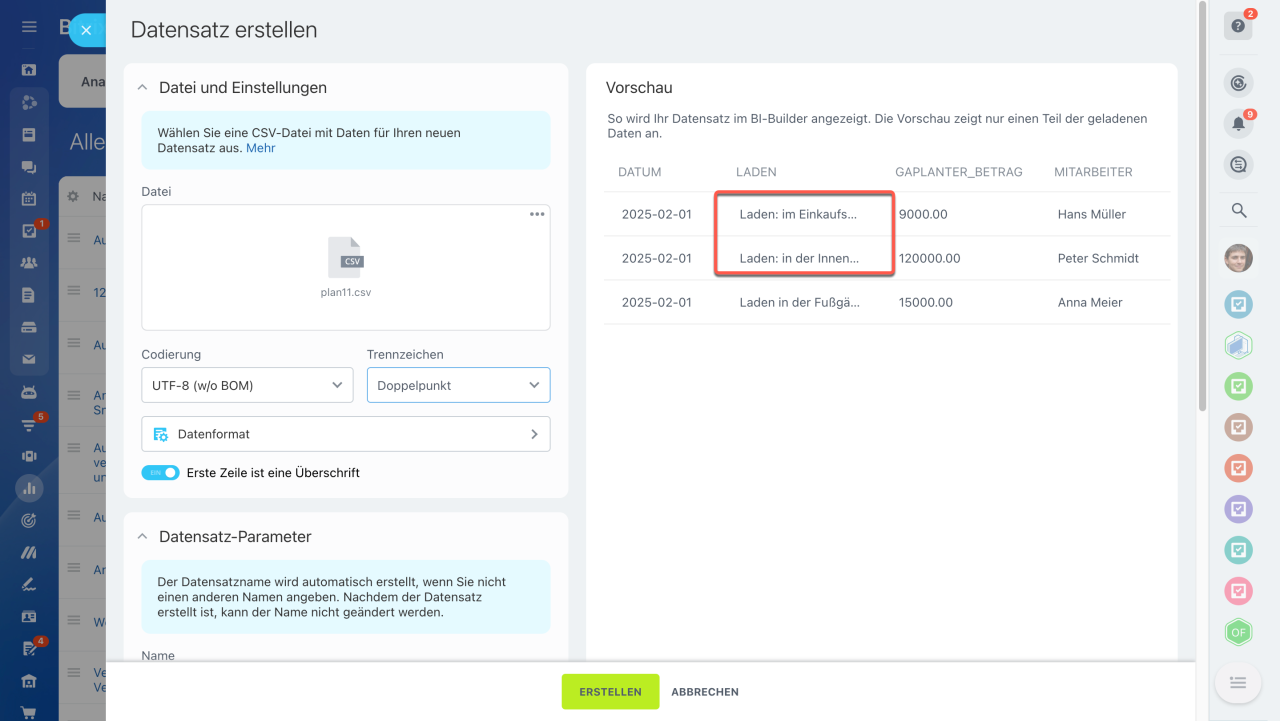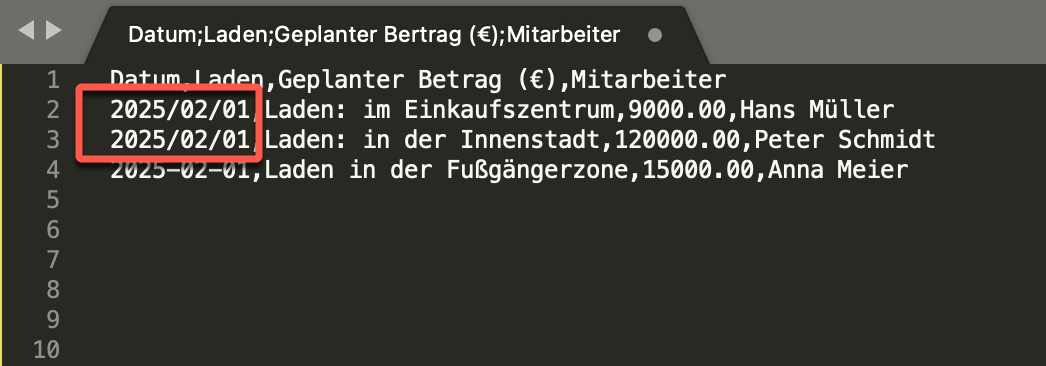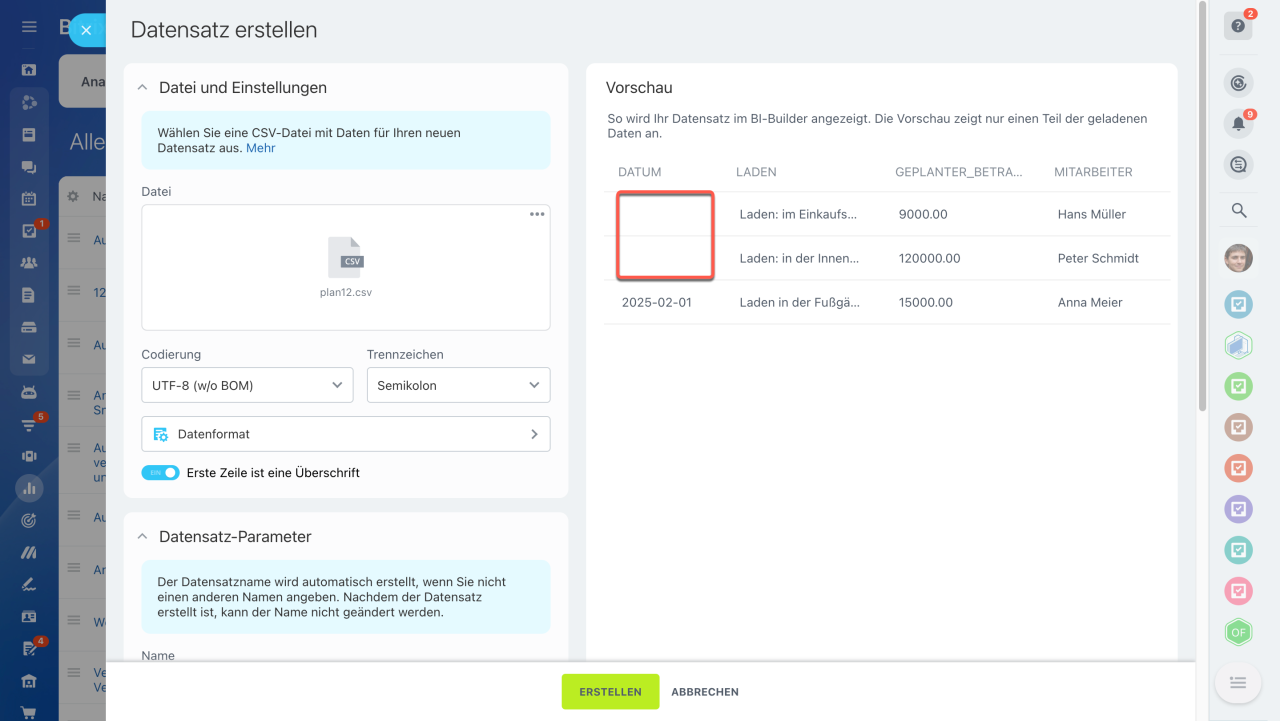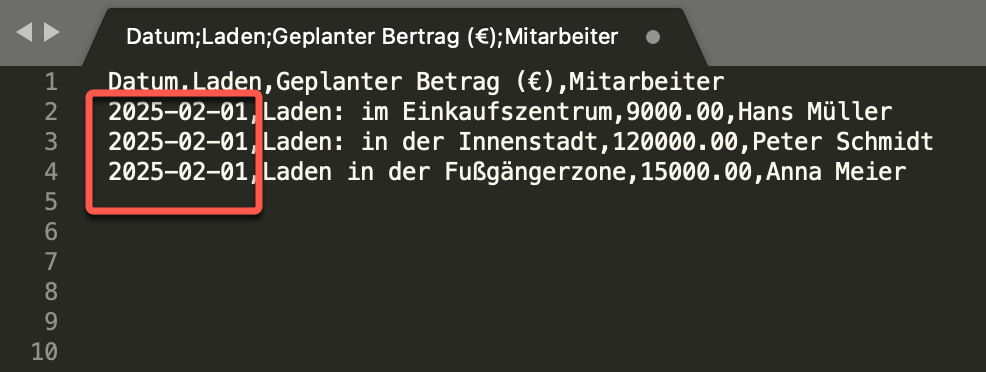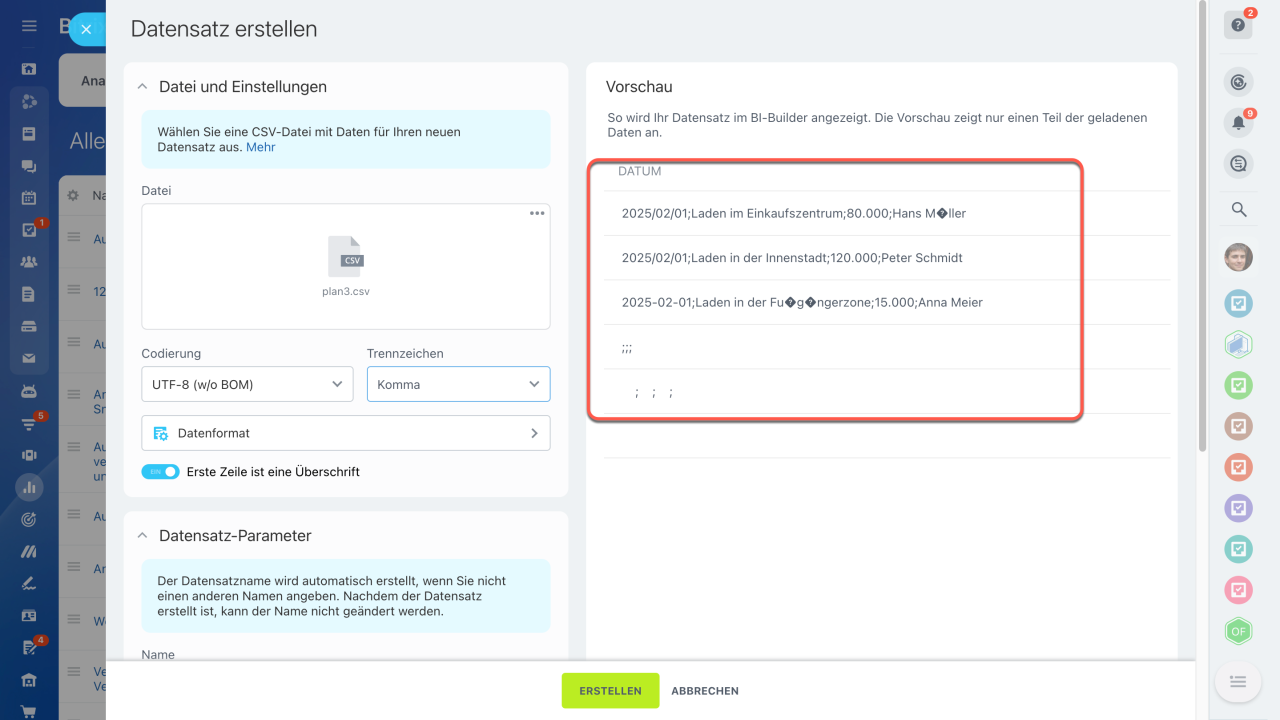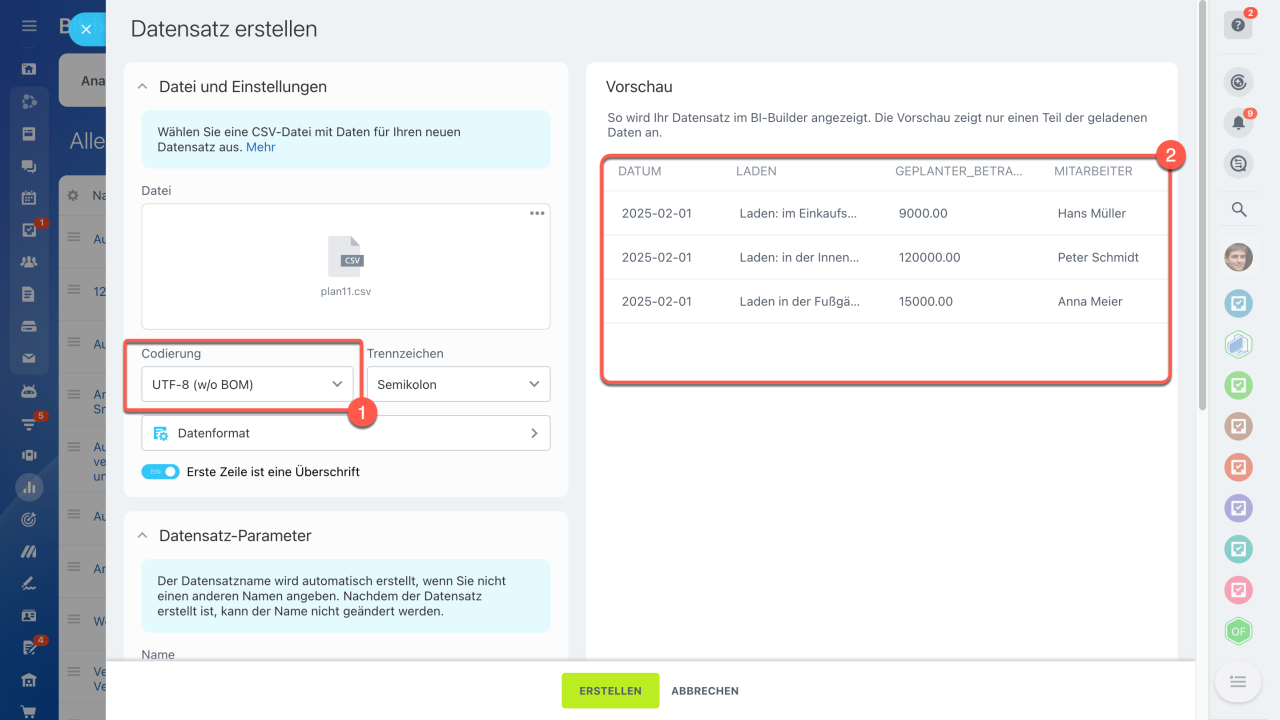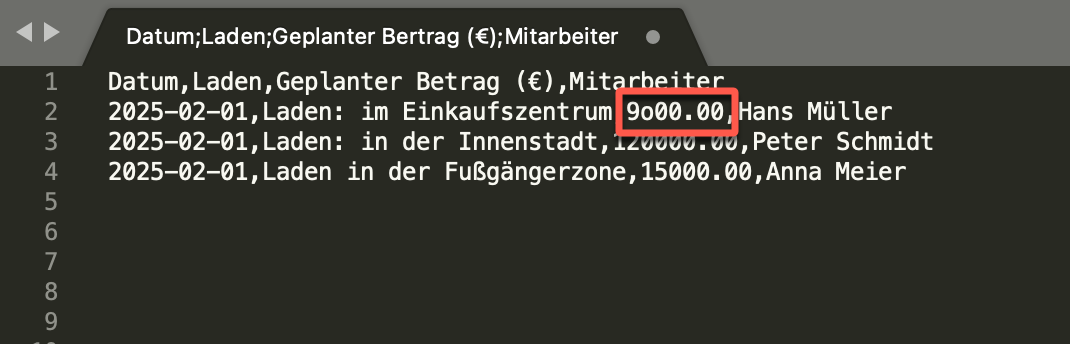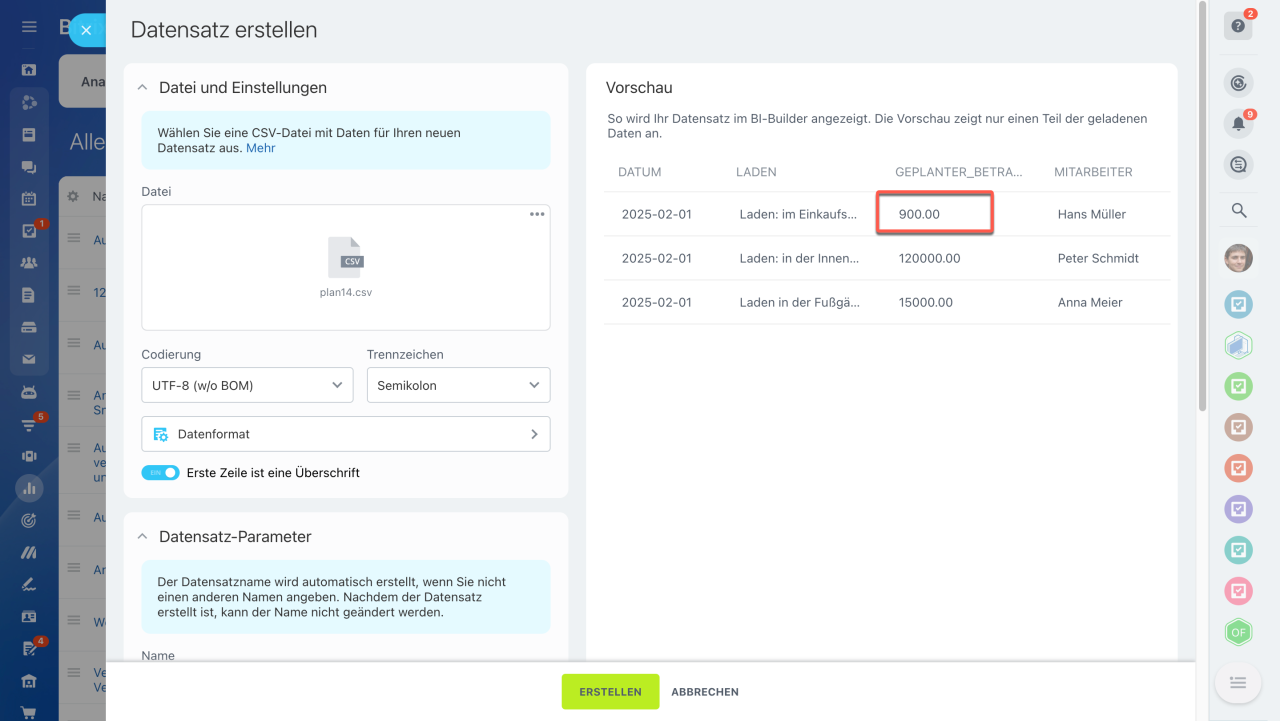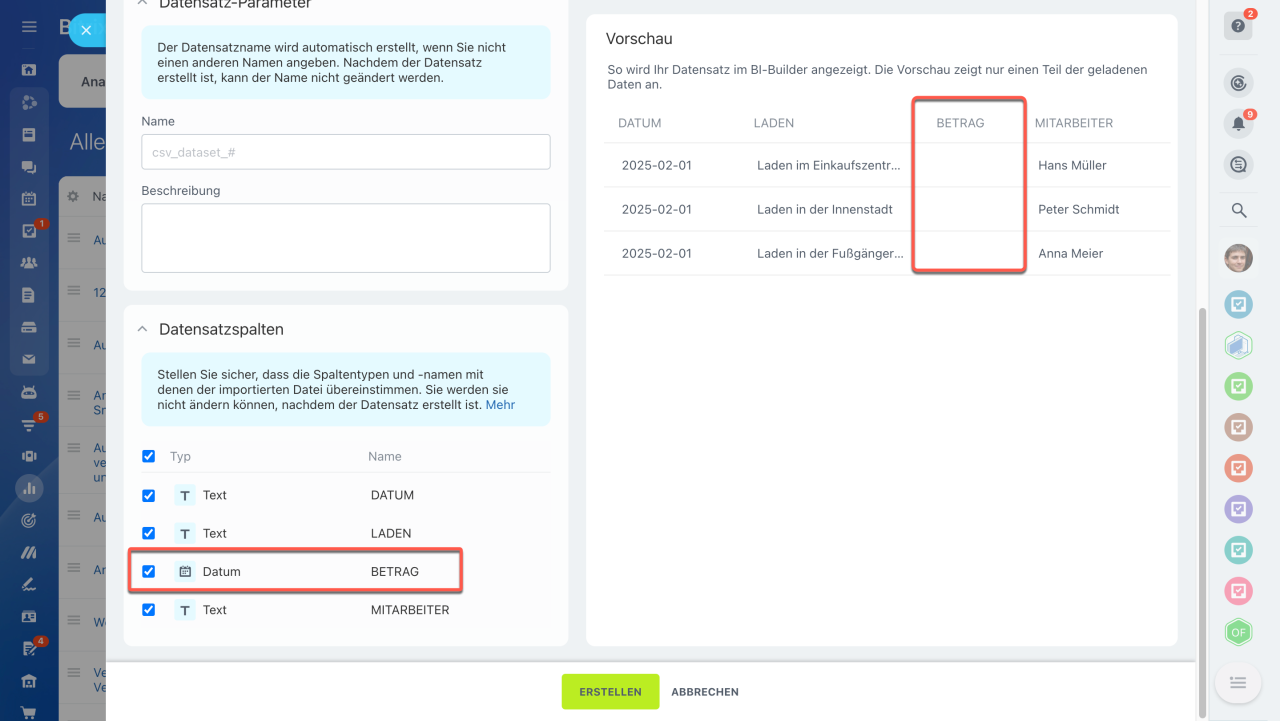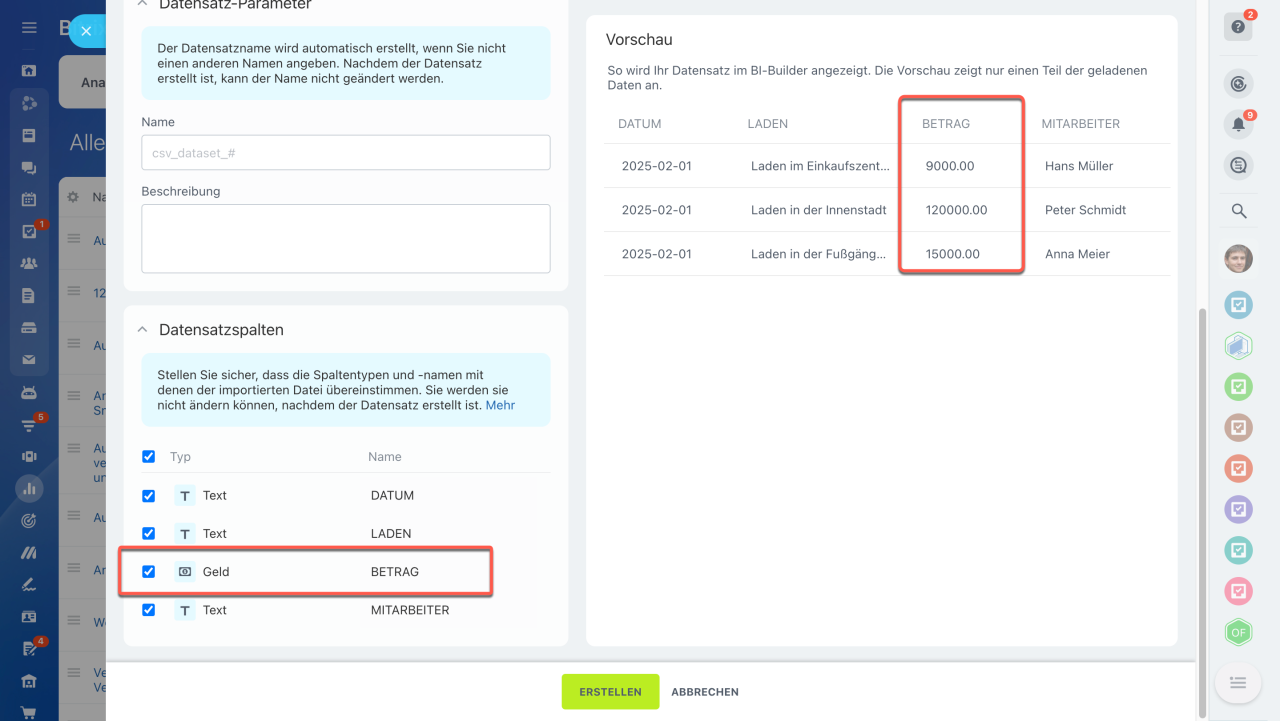Im BI-Builder haben Sie die Möglichkeit, Datensätze aus CSV-Dateien zu erstellen. Beim Hochladen können jedoch Fehler auftreten, wenn falsche Trennzeichen, Datenformate oder andere Dateibesonderheiten gewählt werden. Solche Fehler können die Datenstruktur beeinträchtigen und verhindern, dass die Informationen in den Datensatz hochgeladen werden.
In diesem Beitrag zeigen wir Ihnen, welche typischen Fehler beim Import von CSV-Dateien auftreten und wie Sie diese vermeiden können.
Mögliche Fehler:
- verschiedene Trennzeichen in der Datei,
- Trennzeichen innerhalb von Zeilen,
- nicht übereinstimmende Datumsformate,
- falsche Dateikodierung,
- überflüssige Zeichen in numerischen Feldern,
- falsche Datentypen in Spalten.
Wenn Sie einen Datensatz aus der CSV-Datei erstellen möchten, lesen Sie den Beitrag
BI-Builder: Datensatz aus der CSV-Datei erstellen.
Um korrekt Datenformate und Datentypen beim Import anzugeben, lesen Sie den Beitrag
Datenformate und Typen für den Import der CSV-Datei konfigurieren.
Verschiedene Trennzeichen in der CSV-Datei
Die Verwendung unterschiedlicher Trennzeichen in einer CSV-Datei kann zu Importfehlern führen. Wenn beispielsweise ein Teil durch Semikolon ; und andere durch Komma , getrennt sind, werden die Daten fehlerhaft verarbeitet.
Wenn eine Datei mit unterschiedlichen Trennzeichen importiert wird, zeigt der BI-Builder entweder einen Fehler an oder lädt alle Datensätze in eine einzige Spalte.
Lösung: Überprüfen Sie die Trennzeichen in der CSV-Datei und vereinheitlichen Sie diese, indem Sie beispielsweise ausschließlich das Semikolon verwenden.
Trennzeichen innerhalb einer Zeile
Enthält eine Zeile ein Zeichen, das dem Dateitrennzeichen entspricht, kann die Struktur des Datensatzes beschädigt werden. Der BI-Builder erkennt dieses Zeichen als Begrenzung für eine neue Spalte und verschiebt die Daten innerhalb der Tabelle des Datensatzes.
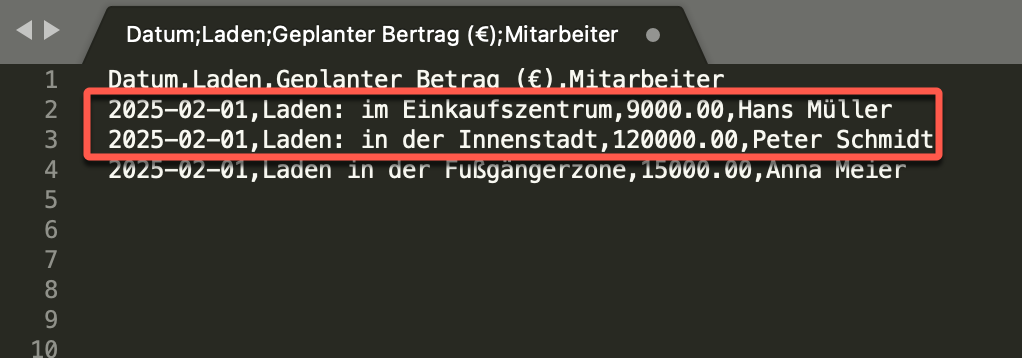
In der Datei wird der Doppelpunkt als Trennzeichen verwendet, kommt jedoch auch innerhalb der Daten vor.
Beim Dateiimport zeigt der BI-Builder einen Fehler an.
Lösung. Entfernen Sie überflüssige Trennzeichen in der Datei oder fügen Sie Anführungszeichen um die Textdaten hinzu. Zum Beispiel sollten Sie die Zeile folgendermaßen formatieren: 2025-02-01:"Laden: im Einkaufszentrum Global":55.0000:Peter Mustermann. Danach wird die Information im Datensatz korrekt angezeigt.
Vor dem Import empfiehlt es sich, die gesamte CSV-Datei in einem Texteditor zu überprüfen, um sicherzustellen, dass alle Daten korrekt eingetragen sind.
Verschiedene Datenformate in der CSV-Datei
Sind die Daten in der Datei in unterschiedlichen Formaten oder mit verschiedenen Trennzeichen eingetragen, kann der BI-Builder sie nicht korrekt erkennen. Wenn beispielsweise das Datum als 2025-03-01 geschrieben ist, aber in den Einstellungen das Format Tag/Monat/Jahr (DD/MM/YYYY) angegeben ist, kann der BI-Builder diese Werte nicht als Datumsangaben identifizieren.
Als Ergebnis kann die Zeile im Datensatz leer bleiben oder als Text angezeigt werden.
Lösung: Vereinheitlichen Sie das Format aller Datumsangaben. Geben Sie die Daten im Format DD/MM/YYYY oder DD-MM-YYYY ein und verwenden Sie ein einheitliches Trennzeichen in der gesamten Datei.
Falsche Kodierung der CSV-Datei
Wenn beim Import eine falsche Dateikodierung angegeben wird, erscheinen unlesbare Zeichen anstelle von Text. Mit diesen Daten kann im Datensatz nicht gearbeitet werden.
Lösung. Wählen Sie eine andere Kodierung in den Einstellungen aus oder versuchen Sie, die CSV-Datei im Texteditor mit der Kodierung UTF-8 zu speichern.
Überflüssige Symbole in den numerischen Feldern
Enthalten numerische Felder Text oder Tippfehler, kann der BI-Builder die Informationen fehlerhaft verarbeiten. Wenn Sie beispielsweise den Buchstaben O anstelle der Zahl 0 eingeben, gelangen falsche Daten in den Datensatz.
Beim Dateiimport zeigt der BI-Builder keinen Fehler ab, aber die Daten werden fehlerhaft in den Datensatz geschrieben.
Lösung: Korrigieren Sie die Zeichen und stellen Sie sicher, dass alle Daten in den numerischen Feldern korrekt eingetragen sind.
Falsche Datentypen für die Datensatzspalten
Falls Sie einen falschen Datentyp für die Spalten aus, kann die Information fehlerhaft oder gar nicht im Datensatz angezeigt werden. Wenn Sie beispielsweise für eine numerische Spalte den Datentyp Datum angeben, zeigt der BI-Builder eine leere Spalte im Datensatz an.
Lösung. Stellen Sie sicher, dass Sie für jede Spalte den korrekten Datentyp ausgewählt haben. Der Datentyp muss mit dem Datenformat der importierten Datei übereinstimmen.
Zusammenfassung
- Im BI-Builder haben Sie die Möglichkeit, Datensätze aus CSV-Dateien zu erstellen. Beim Hochladen können jedoch Fehler auftreten.
- Die Verwendung unterschiedlicher Trennzeichen in einer CSV-Datei kann zu Importfehlern führen. Stellen Sie sicher, dass Sie das gleiche Trennzeichen in der Datei verwenden.
- Die Trennzeichensymbole können die Daten im Datensatz verschieben. Benutzen Sie Anführungszeichen, um die Textdaten hervorzugeben, oder entfernen Sie überflüssige Symbole aus den Zeilen.
- Sind die Daten in der Datei in unterschiedlichen Formaten oder mit verschiedenen Trennzeichen eingetragen, kann der BI-Builder sie nicht korrekt erkennen. Vereinheitlichen Sie das Format aller Datumsangaben und verwenden Sie ein einheitliches Trennzeichen in der gesamten Datei.
- Falsche Dateikodierung kann den Text als unlesbare Symbole anzeigen. Wählen Sie eine andere Kodierung in den Einstellungen aus oder versuchen Sie, die CSV-Datei im Texteditor mit der Kodierung UTF-8 zu speichern.
- Enthalten numerische Felder einen Text oder Tippfehler, kann der BI-Builder die Informationen fehlerhaft verarbeiten. Korrigieren Sie die Zeichen und stellen Sie sicher, dass alle Daten in den numerischen Feldern korrekt eingetragen sind.
- Wenn beim Import eine falsche Dateikodierung angegeben wird, erscheinen unlesbare Zeichen anstelle von Text. Mit diesen Daten kann im Datensatz nicht gearbeitet werden. Der Datentyp muss mit dem Datenformat der importierten Datei übereinstimmen.